
- 关联环境
- 设置qt designer
- 设置pyuic5和pyrcc5
- 关联github账户
关联环境
我们上一节创建了环境autoqt,我们在使用pycharm创建new project 的时候,选择我们创建的环境先。
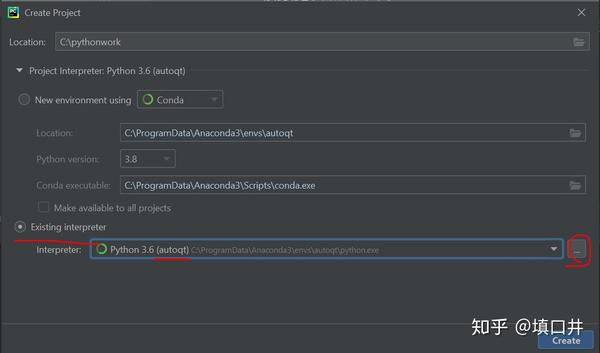
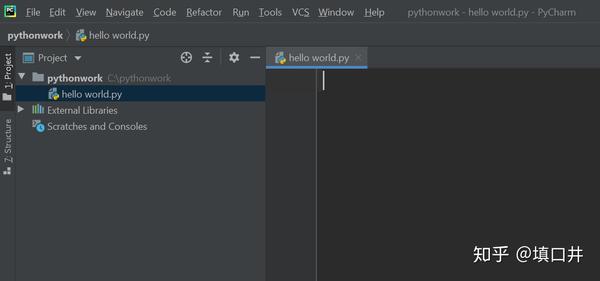
我们邮件创建一个py文件,这样我们就可以开始工作啦!我们看到在setting里面的interpreter下面,已经有了我们千辛万苦安装好的package了。pip的版本有点低可以升级一下。
python -m pip install --upgrade pip -i https://pypi.tuna.tsinghua.edu.cn/simple 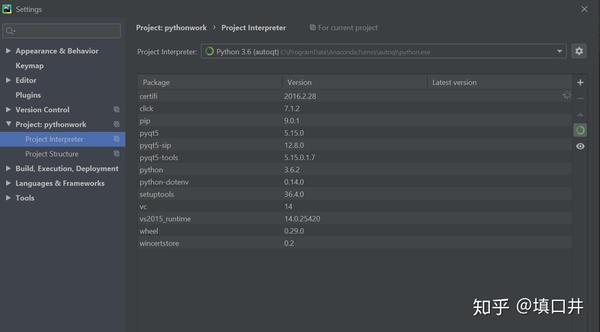
需要注意,pycharm左下角是有terminal的,我们以后可以直接在这里使用pip安装其他的第三方库。
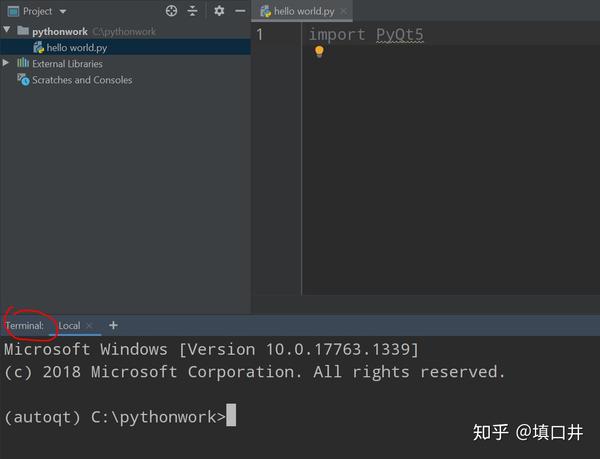
接下来我们还需要设置三个重要的工具,方便后续开发工作,在安装完pyqt5-tools后,这三个工具已经出现在我们的环境中。
- qt designer 相当于QT的UI设计,类似于Labview的UI界面,实现的就是拖拽一些空间实现界面设计
- pyuic5功能是转化设计好的ui的文件为py文件
- pyrcc5是转化样式文件qrc为py文件
设置designer
我们pyqt5-tools的安装位置在C:ProgramDataAnaconda3envsautoqtLibsite-packagespyqt5_toolsQtbin 下,我们安装的版本较新所以路径和以往的教程不太一样。剩下的可以参考如下链接。
PyCharm安装配置Qt Designer+PyUIC教程blog.csdn.net
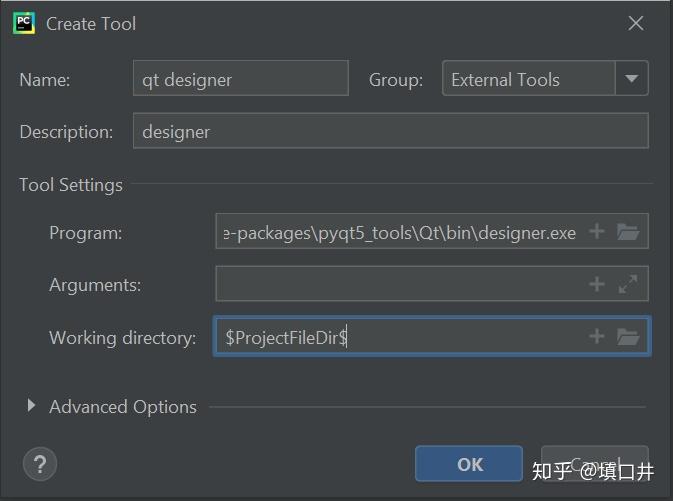
由于我们的qt没有安装在base上,所以很有可能遇到环境变量的问题,如遇到designer打不开的情况
This application failed to start because no Qt platform plugin could be initialized
可以参考以下链接。
PyQt5安装后报错:This application failed to start because no Qt platform plugin could be initialized.blog.csdn.net
设置pyuic5 和pyrcc5
这两个脚本的路径在C:ProgramDataAnaconda3envsautoqtScripts,如下链接是linux环境下的设置,也可参考。
https://www.jianshu.com/p/3c081064a9f8www.jianshu.com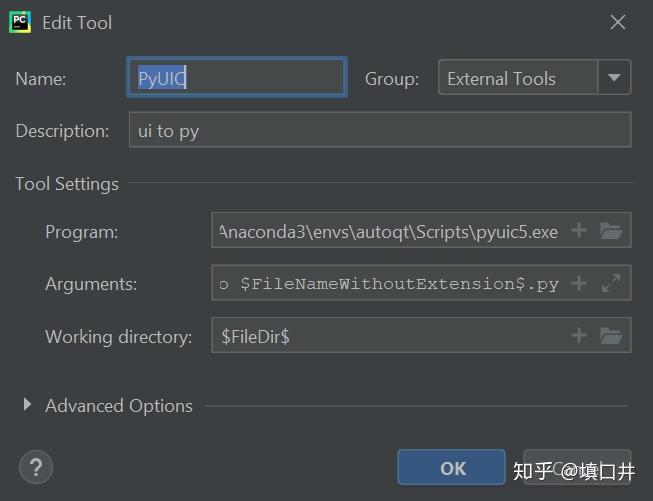
在设置pyrcc的时候文件名加一个_rc
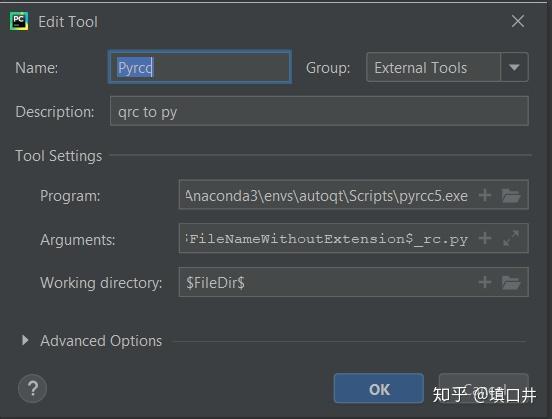
关联github账户
这个很详细
在Pycharm中使用GitHub - 大江东流去 - 博客园www.cnblogs.com
或者
白墨:在 Pycharm 中玩转 GitHub(图文详解)zhuanlan.zhihu.com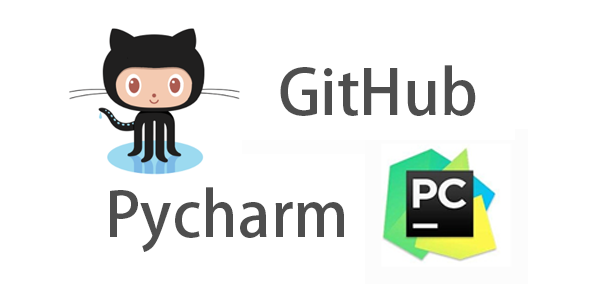
但是要注意要首先下载并安装git。
添加你的github账号
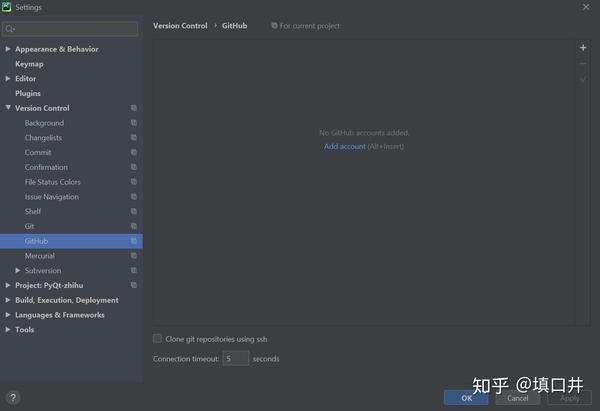
弹窗输入账号密码后关联成功
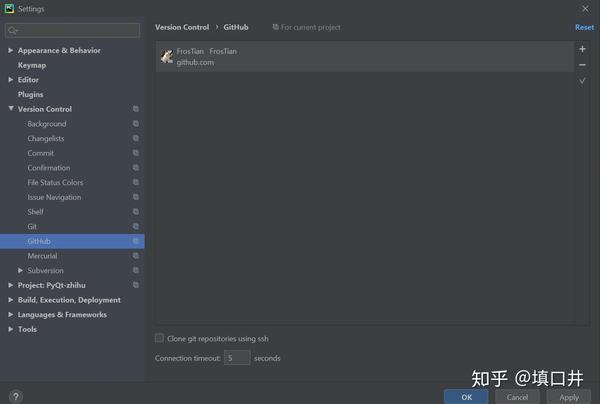




















 8万+
8万+

 被折叠的 条评论
为什么被折叠?
被折叠的 条评论
为什么被折叠?








